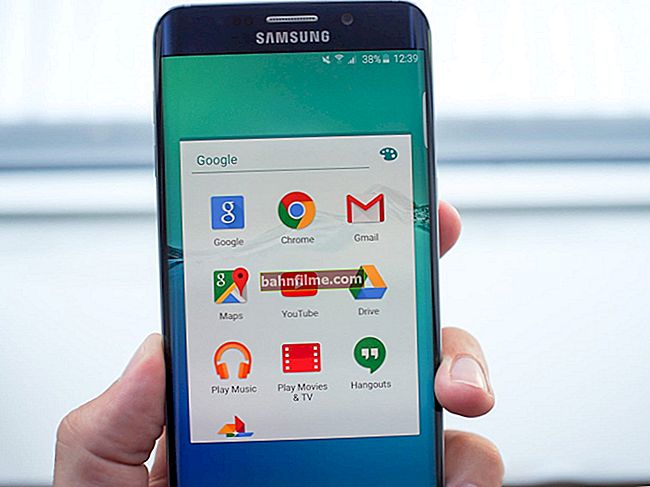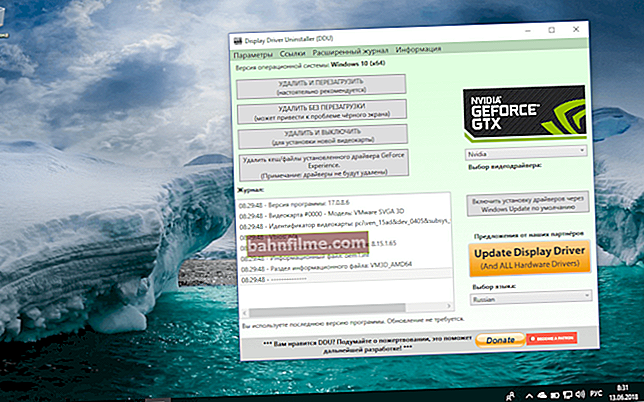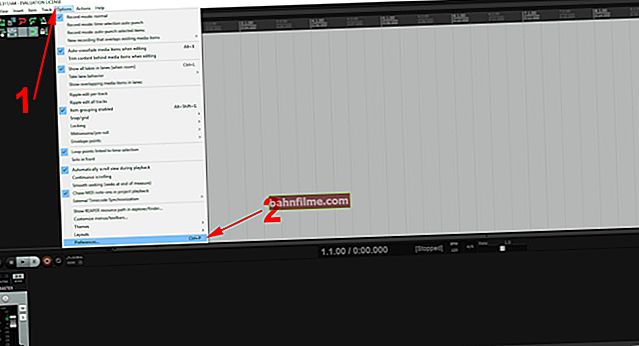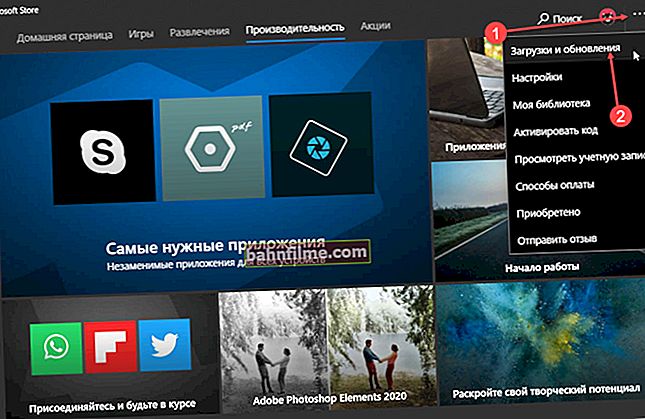Добар дан свима!
Добар дан свима!
Чини се да би Виндовс требало да има све што вам треба већини корисника након што га инсталира. Али како показује пракса, то није тако!
Чак и након инсталирања модерног Виндовс-а 10, не можете гледати филм (јер у систему нема кодека), играти игру (нема управљачких програма за видео картицу), креирати било који документ (јер нема канцеларијског пакета) итд.
У овом чланку ћу навести 10 најважнијих апликација (сами) које су једноставно неопходне за нормалан свакодневни рад.
*
Који програми су потребни за рачунар
Услужни програми за ажурирање управљачких програма
Прво са чиме желим да започнем је, наравно, потрага за возачима. Чињеница је да након инсталирања оперативног система Виндовс у већини случајева недостаје половина управљачких програма. Посебну вредност на овој листи заузима управљачки програм за видео картицу: ако га нема, слика на екрану може бити лошег квалитета, превелика, без јасних обриса, треперења итд., Што се, морате се сложити , је опасно за очи!
У наставку ћу дати неколико најприкладнијих услужних програма за ажурирање управљачких програма (наравно, говоримо о оним случајевима када немате „изворни“ диск са управљачким програмима при руци).
1. опција - ако имате интернет везу
Појачавач погона
//ру.иобит.цом/дривер-боостер.пхп
Ако на рачунару имате Интернет, услужни програм Дриве Боостер помоћи ће вам да брзо и лако пронађете и ажурирате управљачке програме за хардвер. Све што је потребно је да инсталирате и покренете услужни програм: затим набавите листу уређаја за које треба да инсталирате (ажурирате) управљачке програме. Веома удобно!
(Иначе, о безбедности: приликом ажурирања и инсталирања управљачких програма, програм прави резервне копије старих управљачких програма, а ако се нешто догоди, можете вратити систем у првобитни облик).

Ажурирајте све - управљачке програме, компоненте игара, звук и уређаје за игру итд. / Дривер Боостер
♦
2. опција - ако на рачунару нема Интернета
ДриверПацк Солутион
//дрп.су/ру/
Ако на рачунару немате Интернет, решење ДриверПацк може постати прави спасилац. То је ИСО слика од 10-12 ГБ (прво је морате преузети на ПЦ са приступом Интернету) са огромним бројем управљачких програма. Отварањем ове слике и покретањем услужног програма на њој ће одабрати управљачке програме за ваш хардвер и инсталирати их. Такође је врло згодан и брз!

Напомена: Још један добар скуп управљачких програма је Снаппи Дривер Инсталлер (конкурент ДриверПацк Солутион). Принцип рада је исти: пакет преузимате на рачунар са приступом Интернету, учитавате на УСБ флеш диск (на пример), а затим можете инсталирати управљачке програме на било који други рачунар и преносни рачунар.
♦
Антивирус
Можда један од првих програма (заједно са управљачким програмима) који се препоручују за инсталацију. Сада мрежа врви разним вирусима, адваре-ом и осталим „добрим“ стварима, којих је врло лако покупити и којих се тешко отарасити.
Што се тиче избора антивируса, препоручујем вам да се упознате са једним од мојих претходних чланака, тамо ћете наћи и везе за њихово преузимање.

Најбољи бесплатни антивируси, избори софтвера за кућну сигурност - цитирани овде ->
♦
Арцхивер
Без њега и не овде и не овде ...
Чињеница је да су многи програми и датотеке на мрежи (које преузимате) спаковани у разне формате архива: Зип, Рар, 7з итд. Виндовс вам омогућава само рад са Зип архивама. Тако без архиватора нећете моћи ни да инсталирате нови програм!
Ако је раније један од главних архивара, подразумевано за већину корисника, био ВинРАР (или ВинЗИП), сада, по мом мишљењу, 7-Зип почиње да осваја ово првенство. Њега ћу препоручити у оквиру овог чланка ...
👉 Да помогне! Аналоги ВинРАР: бесплатни архивари за Виндовс су најпогоднији програми.
7-Зип
//7-зип.орг.уа/ру/
Бесплатан и врло моћан архив. Омогућава вам стварање архивских формата 7З, Зип, Гзип, Тар, итд., Распакује исте десетине најпопуларнијих архивских формата.Након инсталације, у истраживачу ћете имати мали мени помоћу којег можете брзо спаковати или распаковати датотеке и фасцикле.

Мени у Екплореру 7З - само држите десни тастер миша на датотеци
Што се тиче степена компресије, предлажем да погледате доњу малу табелу: она показује да је 7З у односу компресије супериорнији од ВинРАР-а. Генерално, овде се нема шта друго додати ...

Поређење компресије ВинРАР и 7Зип
♦
Претраживач
Виндовс већ подразумевано има један прегледач - Интернет Екплорер, али тешко га је назвати идеалним: замрзава се, странице се учитавају дуго, није баш згодан рад са обележивачима итд. Али требаће вам барем једном: за преузимање други прегледач! ☺
Генерално, сада постоји само огроман избор прегледача. Да се овде не бих понављао, у наставку ћу дати везу до једног од мојих чланака - ту су најбољи програми, предности и недостаци сваког.

👉 Најбољи прегледачи текуће године ->
♦
Канцеларијски пакет
Најчешћа и најприкладнија опција (по мом мишљењу) била би инсталација пакета Мицрософт Оффице. Али овај канцеларијски пакет није бесплатан и зато га није могуће инсталирати на сваки рачунар.
У овом случају, препоручујем да узмете у обзир бесплатне аналоге Мицрософт Ворд-а, Екцел-а - они ће се носити са већином задатака не горе (иако ће и даље бити потребна нека вештина 👌).

Како заменити Ворд и Екцел (мој Оффице). Аналоги, мрежни уредници - //оцомп.инфо/цхем-заменит-ворд-и-екцел.хтмл
ПДФ иДЈВУ
Желим да кажем још неколико речи о форматимаПДФ и ДЈВУ (најпопуларнији формати за дистрибуцију скенираних књига, часописа итд.). Чињеница је да вам сваки канцеларијски пакет не омогућава отварање ових формата. Стога, да бисте их прочитали, препоручује се инсталирање додатних. комуналије.
ВинДјВиев

//соурцефорге.нет/пројецтс/виндјвиев/
Мали услужни програм за гледање ДЈВУ датотека. Ради у свим верзијама оперативног система Виндовс. Након инсталације: само отворите било коју ДЈВУ датотеку. Менији и контролни тастери су стандардни, као у већини других Виндовс програма.
♠
Адобе Ацробат Реадер

//гет.адобе.цом/ру/реадер/
Један од најпопуларнијих ПДФ читача. Омогућава вам да отворите готово било који документ овог формата: књиге, часописе, скениране листове итд. Генерално, незаменљив софтвер за све који пуно раде и често раде у ПДФ формату.
♦
Преузми торенте
Данас се огроман број датотека преноси преко мреже помоћу бујица. А један од најпопуларнијих програма за преузимање (и дељење) бујица је уТоррент ...
👉 Да помогне! Аналози УТоррента: одаберите програм за преузимање торента - погледајте напомену ->
уТоррент

//ввв.уторрент.цом/интл/ру/
Једноставан и практичан програм за преузимање торрента. Интерфејс је направљен у стилу минимализма (ништа сувишно), подразумеване поставке постављене су тако да за већину корисника ништа чак и није потребно конфигурисати - све функционише из кутије!
Такође вреди напоменути велику брзину преузимања датотека и малу величину самог програма (око 2 МБ!). Додајте овоме чињеницу да се многи торенти не преузимају у независним програмима, па се испоставља да је уТоррент, генерално, незаменљив услужни програм ☝ (барем не још) ...
♦
Кодеци
Бујице по бујицама, али након преузимања неког видео записа - највероватније се неће отворити, тк. немате кодеке у систему. Генерално, избор оптималног скупа кодека није увек једноставна ствар: не, не, и постојаће датотека која се неће правилно приказати или репродуковати без звука.
У једном од својих чланака прегледао сам неколико популарних скупова кодека који су генерално погодни за већину корисника (они који професионално раде са видеом, мислим да знају боље од мене шта да инсталирам 😎).

Најбољи кодеци за видео и аудио (Виндовс 7, 8, 10). Како одабрати кодеке за СВЕ за отварање - //оцомп.инфо/кодеки-длиа-видео-и-аудио.хтмл
♦
Медиа плаиери
Поред кодека и Виндовс Медиа Плаиер-а уграђених у Виндовс, препоручује се и инсталирање неколико медија плејера. На пример, много је погодније слушати музику у ВинАмп-у или Аимп-у и гледати видео записе у ВЛЦ медиа плаиер-у или ПотПлаиер-у (бар по мом скромном мишљењу 😎).
Моје препоруке можете пронаћи на доњим везама.

најбољи бесплатни видео уређаји - //оцомп.инфо/фрее-видеопроигрииватели.хтмл

најбољи музички плејери - //оцомп.инфо/10/луцхсхих-проигриивателеи-музиики-длиа-виндовс.хтмл
♦
Комуникациони програми
Скипе

Веб локација: //ввв.скипе.цом/ру/
Један од најпопуларнијих бесплатних софтвера за интернет ћаскање. Поред тога, за мали додатак. накнада - можете позивати и редовне телефоне.
Наравно, Скипе вам омогућава размену једноставних порука, организовање видео конференција, размену датотека итд. Генерално, то је незаменљив програм за контакте и комуникацију преко мреже.
♦
ИЦК (руски колоквијални назив - „ИЦК“)

Веб локација: //ицк.цом/виндовс/ру
Пре око 10 година, то је био веома популаран програм за мрежне размене порука. Сада је узбуђење, наравно, спласнуло, а превише је аналогних програма. Ипак, прилично велики број корисника и даље користи програм.
Поред класичних текстуалних порука, савремени „ИЦЕ“ омогућава вам размену датотека, разговор, одржавање конференција и још много тога ...
♦
Апликације за снимање диска
Многе игре (на пример) на мрежи дистрибуирају се у облику датотека слика следећег формата: ИСО, МДС \ МДФ, БИН, ЦЦД, итд. У ствари, свака таква слика је заправо копија диска који треба бити отворен у посебном емулатору погона. Заправо има пуно таквих програма, али овде ћу се усредсредити на један од најједноставнијих (у смислу рада са њим) и моћних (у погледу ефикасности).
👉 Да помогне!
Виртуални ЦД / ДВД дискови и дискете. Читачи слика на диску
Даемон Тоолс (Лите)

Веб локација: //ввв.даемон-тоолс.цц/рус/довнлоадс
Бесплатан програм који вам омогућава рад са свим најпопуларнијим сликама. Омогућава вам да у систему креирате неколико емулатора виртуелних погона у којима ће се отворити учитане слике. Такође, такве слике можете сами да креирате (ако имате прави погон за дискете).
Програм ће задовољити захтеве већине корисника примарно-средње категорије. Они којима функције нису довољне могу купити напреднију верзију.
Ради у свим популарним верзијама Виндовс-а. Преведено у потпуности на руски језик.
ПС
Разумем да је тема прилично контроверзна, и без обзира на то ... По мом мишљењу, такав скуп софтвера ће чак и почетнику пружити прилично бесплатан рад за рачунаром.
За додатке на тему, унапред сам захвалан.
Срећно 👌
👋
Прво објављивање: 09.09.2017
Исправка: 01/03/2020